Ações de segurança
Execute ações de segurança de dispositivos e aplicativos na página Gerenciar > Dispositivos. Ações do dispositivo incluem revogar, bloqueio, desbloqueio e apagar. Ações de segurança de aplicativo incluem o bloqueio de aplicativo e apagamento de aplicativos.
-
Ignorar bloqueio de ativação: remove o bloqueio de ativação dos dispositivos iOS supervisionados antes da ativação do dispositivo. Esse comando não requer o ID Apple pessoal ou a senha de um usuário.
-
Bloqueio de aplicativo: nega acesso a todos os aplicativos em um dispositivo. No Android, depois de um bloqueio de aplicativo, os usuários não podem fazer login no XenMobile. No iOS, os usuários podem fazer logon, mas não podem acessar nenhum aplicativo.
-
Apagamento de aplicativos: remove a conta de usuário do Secure Hub e cancela o registro do dispositivo. Os usuários não poderão se inscrever novamente até que você execute a ação de Limpeza do aplicativo .
-
Bloqueio de ativação do programa de implantação ASM: cria um código de desvio de bloqueio de ativação para dispositivos iOS registrados no DEP Apple School Manager.
-
Limpar restrições: em dispositivos iOS supervisionados, este comando permite que o XenMobile limpe as restrições de configurações de senha e restrições configuradas pelo usuário.
-
Ativar/desativar o Modo Perdido: coloca um dispositivo iOS supervisionado no Modo Perdido e envia ao dispositivo uma mensagem, número de telefone e nota de rodapé para exibir. A segunda vez que você envia esse comando tira o dispositivo do Modo Perdido.
-
Ativar rastreamento: em dispositivos Android ou iOS, este comando permite que o XenMobile faça a sondagem de localização de dispositivos específicos em uma frequência definida por você. Para exibir as coordenadas e a localização do dispositivo em um mapa, vá para Gerenciar > Dispositivos, selecione um dispositivo e clique em Editar. As informações do dispositivo estão na guia Geral em Segurança. Use Ativar rastreamento para rastrear o dispositivo continuamente. O Secure Hub informa a localização periodicamente quando o dispositivo está em uso.
-
Apagamento completo: apaga imediatamente todos os dados e aplicativos de um dispositivo, inclusive de qualquer cartão de memória.
-
Para dispositivos Android, esta solicitação também pode incluir a opção de apagar os cartões de memória.
-
Para dispositivos Android Enterprise totalmente gerenciados com um perfil de trabalho (dispositivos COPE), você pode executar um apagamento completo após uma apagamento seletivo para remover o perfil de trabalho.
- Para dispositivos iOS e macOS, o apagamento ocorre imediatamente, mesmo que o dispositivo esteja bloqueado.
- Para dispositivos iOS 11 (versão mínima): quando você confirmar o apagamento completo, poderá optar por preservar o plano de dados celulares no dispositivo.
- Para dispositivos iOS 17 (versão mínima): quando você confirma a exclusão completa, o dispositivo apaga automaticamente todos os dados do usuário, se conecta à rede Wi-Fi especificada e se registra novamente no servidor MDM usando o perfil de registro fornecido.
-
Se o usuário do dispositivo desligar o dispositivo antes do conteúdo do cartão de memória ser excluído, o usuário ainda poderá ter acesso aos dados do dispositivo.
- Você pode cancelar a solicitação de apagamento até que a solicitação seja enviada para o dispositivo.
-
-
Localizar: localiza um dispositivo e relata a localização do dispositivo, incluindo um mapa, na página Gerenciar > Dispositivos, em Detalhes do dispositivo > Geral. Localizar é uma ação única. Use Localizar para exibir a localização do dispositivo atual no momento em que você executar a ação. Para rastrear continuamente o dispositivo durante um período, use Ativar rastreamento.
- Ao aplicar essa ação a dispositivos Android (exceto Android Enterprise) ou a dispositivos Android Enterprise (propriedade da empresa ou BYOD), esteja ciente do seguinte comportamento:
- Localizar requer que o usuário conceda permissão de localização durante o registro. O usuário pode decidir por não conceder permissão de localização. Se o usuário não conceder a permissão durante o registro, o XenMobile solicita permissão de localização novamente quando enviar o comando Localizar.
- Ao aplicar esse recurso a dispositivos iOS ou Android Enterprise, esteja ciente das seguintes limitações:
- Nos dispositivos Android Enterprise esta solicitação falha, a menos que a Política de localização de dispositivo tenha definido o modo de localização do dispositivo como Alta precisão ou Economia de bateria.
- Para dispositivos iOS, este comando só terá êxito se os dispositivos estiverem no Modo MDM Perdido.
- Ao aplicar essa ação a dispositivos Android (exceto Android Enterprise) ou a dispositivos Android Enterprise (propriedade da empresa ou BYOD), esteja ciente do seguinte comportamento:
-
Bloquear: bloqueia remotamente um dispositivo. Essa ação é útil quando você perde um dispositivo e não sabe se o dispositivo foi roubado. O XenMobile gera um código PIN e o configura no dispositivo. Para acessar o dispositivo, o usuário digita o código PIN. Use Cancelar bloqueio para remover o bloqueio do console XenMobile
-
Bloquear e redefinir senha: bloqueia remotamente um dispositivo e redefine o código secreto.
- Não há suporte para dispositivos registrados no Android Enterprise no modo de perfil de trabalho que executam versões do Android anteriores ao Android 8.0.
- Em dispositivos registrados no Android Enterprise no modo de perfil de trabalho que estejam executando o Android 8.0 ou superior:
- O código secreto enviado bloqueia o perfil de trabalho. O dispositivo não é bloqueado.
- Se não for enviado um código secreto, ou se o código secreto enviado não atender aos requisitos de código secreto, e não houver um código secreto já definido no perfil de trabalho, o dispositivo será bloqueado.
- Se não for enviado um código secreto, ou se o código secreto enviado não atender aos requisitos de código secreto, mas houver um código secreto já definido no perfil de trabalho, o perfil de trabalho será bloqueado, mas o dispositivo não será bloqueado.
-
Notificar (toque): emite um som em dispositivos Android.
-
Reinicializar: reinicia os dispositivos Windows 10 e Windows 11. Em Windows Tablet e PCs, a mensagem “Sistema reinicializará em breve” aparece e a reinicialização ocorre em cinco minutos.
-
Solicitar/Parar espelhamento de AirPlay: inicia e interrompe o espelhamento do AirPlay em dispositivos iOS supervisionados.
-
Reiniciar/Desligar: reinicia imediatamente ou encerra os dispositivos iOS supervisionados.
-
Revogar: proíbe que um dispositivo se conecte ao .
-
Revogar/Autorizar (iOS, macOS): executa as mesmas ações que um apagamento seletivo. Depois de revogação, você pode reautorizar um dispositivo para registrá-lo novamente.
-
Tocar: se o dispositivo estiver no Modo Perdido, Tocar emite um som em um dispositivo iOS supervisionado. O som toca até que você retire o dispositivo do Modo Perdido ou o usuário desative o som.
-
Apagamento seletivo: apaga todos os dados e aplicativos corporativos de um dispositivo, deixando dados pessoais e aplicativos no local. Depois de um apagamento seletivo, um usuário pode registrar novamente o dispositivo.
- Apagar seletivamente um dispositivo Android não desconecta o dispositivo do Device Manager nem da rede corporativa. Para impedir que o dispositivo acesse o Device Manager, você também precisa revogar os certificados do dispositivo.
- O apagamento seletivo de um dispositivo Android também revoga o dispositivo. Você pode registrar novamente o dispositivo somente depois de reautorizá-lo ou excluí-lo do console.
- Para dispositivos Android Enterprise totalmente gerenciados com um perfil de trabalho (dispositivos COPE), você pode executar um apagamento completo após uma apagamento seletivo para remover o perfil de trabalho. Ou, você pode registrar novamente o dispositivo com o mesmo nome de usuário. Registrar novamente o dispositivo recria o perfil de trabalho.
- Se a API do Samsung Knox estiver habilitada, apagar seletivamente o dispositivo também remove o contêiner Samsung Knox.
- Para dispositivos iOS e macOS, esse comando remove qualquer perfil instalado por meio do MDM.
- Um apagamento seletivo em um dispositivo Windows também remove o conteúdo da pasta de perfil para qualquer usuário atualmente conectado. Um apagamento seletivo não remove os clipes web que você fornece para os usuários por meio de uma configuração. Para remover clipes web, os usuários manualmente cancelam o registro de seus dispositivos. Você não poderá registrar novamente um dispositivo seletivamente apagado.
- Desbloquear: libera o código secreto enviado para o dispositivo quando ele foi bloqueado. Este comando não desbloqueia o dispositivo.
Em Gerenciar dispositivos >, a página Detalhes do dispositivo também lista as propriedades de segurança do dispositivo. Essas propriedades incluem ID forte, Bloquear dispositivo, Ignorar bloqueio de ativação e outras informações para o tipo de plataforma. O campo de apagamento completo do dispositivo inclui o código PIN do usuário. O usuário deve digitar o código depois que o dispositivo for apagado. Se o usuário esquecer o código, você pode procurá-lo aqui.
Ações de segurança para dispositivos Android
| Ação de segurança | Android (exceto para dispositivos Android Enterprise) | Android Enterprise (BYOD) | Android Enterprise (propriedade corporativa) |
|---|---|---|---|
| Bloqueio de aplicativo | Sim | Não | Não |
| Apagamento de aplicativos | Sim | Não | Não |
| Apagamento completo | Sim | Não | Sim |
| Localizar | Sim: para dispositivos com Android 6.0+, Locate requer que o usuário dê a permissão de localização durante o registro. O usuário pode optar por não conceder permissão de localização. Se o usuário não conceder a permissão durante o registro, o XenMobile solicita permissão de localização novamente quando enviar o comando Locate. | Sim: para dispositivos com Android 6.0+, Locate requer que o usuário dê a permissão de localização durante o registro. O usuário pode optar por não conceder permissão de localização. Se o usuário não conceder a permissão durante o registro, o XenMobile solicita permissão de localização novamente quando enviar o comando Locate. | Sim: para dispositivos com Android 6.0+, Locate requer que o usuário dê a permissão de localização durante o registro. O usuário pode optar por não conceder permissão de localização. Se o usuário não conceder a permissão durante o registro, o XenMobile solicita permissão de localização novamente quando enviar o comando Locate. |
| Bloquear | Sim | Sim | Sim |
| Bloquear e redefinir senha | Sim | Não | Sim |
| Notificar (Tocar) | Sim | Sim | Sim |
| Revogar | Sim | Sim | Sim |
| Apagamento seletivo | Sim | Sim | Não |
Ações de segurança para dispositivos iOS e macOS
| Ação de segurança | iOS | macOS |
|---|---|---|
| Ignorar bloqueio de ativação | Sim | Não |
| Bloqueio de aplicativo | Sim | Não |
| Apagamento de aplicativos | Sim | Não |
| Bloqueio de ativação do programa de implantação ASM | Sim | Não |
| Limpar restrições | Sim | Não |
| Ativar/Desativar o Modo Perdido | Sim | Não |
| Ativar/Desativar rastreamento | Sim | Não |
| Apagamento completo | Sim | Sim |
| Localizar | Sim | Não |
| Bloquear | Sim | Sim |
| Anel | Sim | Sim |
| Solicitar/Parar espelhamento de AirPlay | Sim | Não |
| Reiniciar/Desligar | Sim | Não |
| Revogar/Autorizar | Sim | Sim |
| Apagamento seletivo | Sim | Sim |
| Desbloquear | Sim | Não |
Ações de segurança para dispositivos Windows
| Ação de segurança | Windows Tablet 10 |
|---|---|
| Localizar | Sim |
| Bloquear | Sim |
| Bloquear e redefinir senha | Não |
| Reinicializar | Sim |
| Revogar | Sim |
| Anel | Não |
| Apagamento seletivo | Sim |
| Apagar | Sim |
O restante deste artigo fornece as etapas para executar diversas ações de segurança. Você também pode automatizar algumas ações. Para obter mais informações, consulte Ações automatizadas.
Bloquear dispositivos iOS
Você pode bloquear um dispositivo iOS perdido com uma exibição de acompanhamento de uma mensagem e um número de telefone que aparecem na tela de bloqueio do dispositivo. Esse recurso tem suporte em dispositivos que executam o iOS 7 e versões posteriores.
Para exibir uma mensagem e o número de telefone em um dispositivo bloqueado, defina a política de Código secreto como true no console XenMobile. Como alternativa, os usuários podem ativar o código secreto no dispositivo manualmente.
-
Clique em Gerenciar > Dispositivos. A página Dispositivos é exibida.
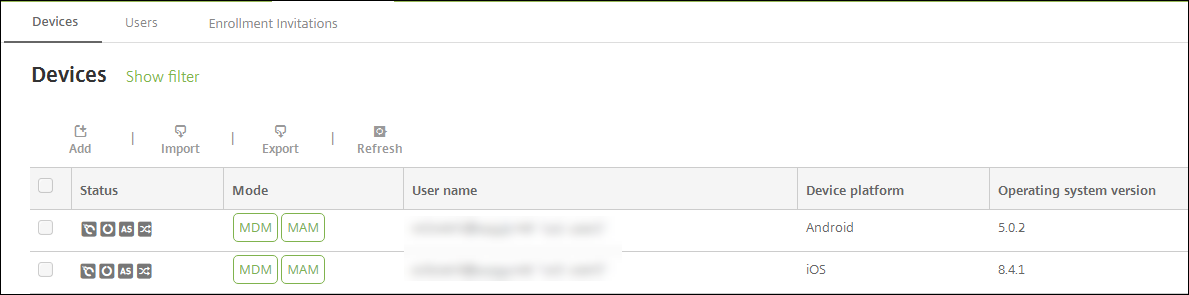
-
Selecione o dispositivo iOS que você deseja bloquear.
Quando você marca a caixa de seleção ao lado de um dispositivo, o menu de opções é exibido acima da lista de dispositivos. Quando você clica em qualquer outro lugar da lista, o menu de opções é exibido no lado direito da listagem.
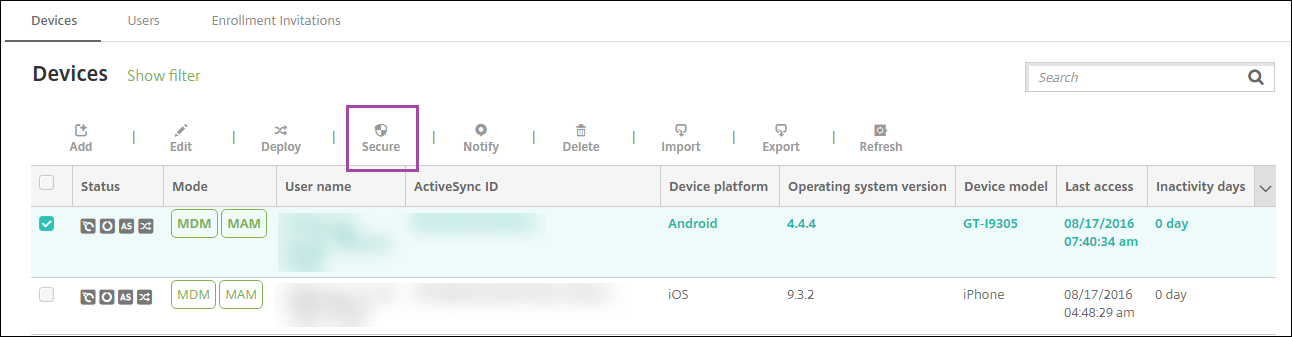
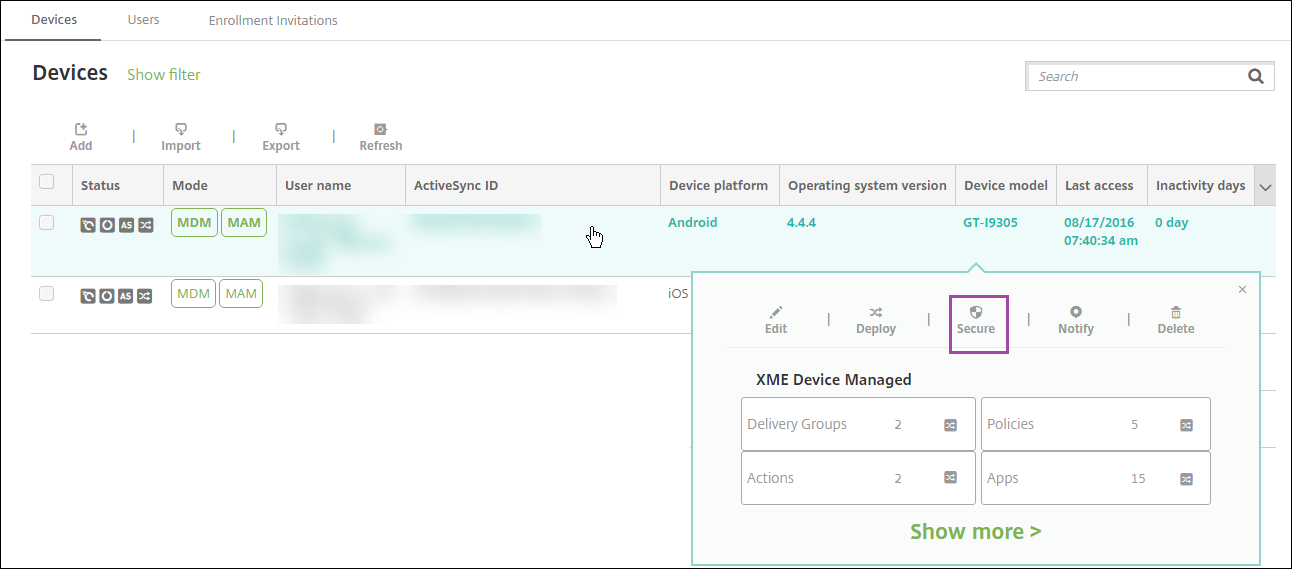
-
No menu de opções, clique em Secure. A caixa de diálogo Ações de Segurança é exibida.
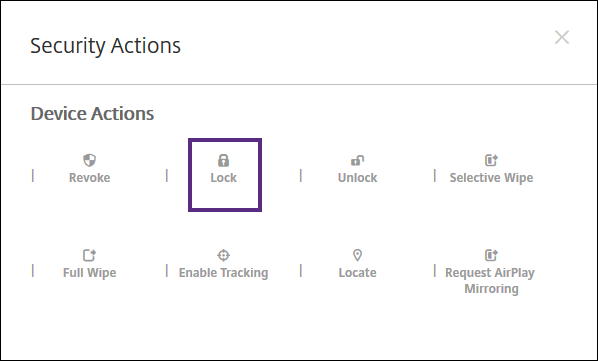
-
Clique em Bloquear. A caixa de diálogo de confirmação Ações de segurança é exibida.
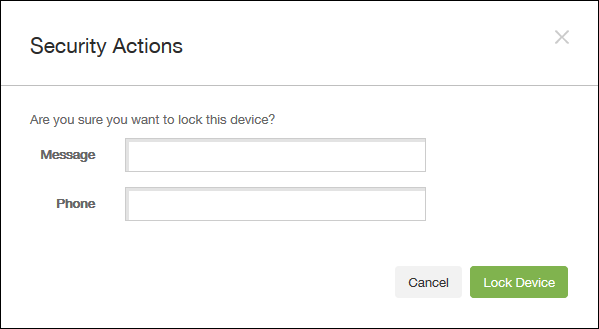
-
Opcionalmente, digite uma mensagem e um número de telefone que aparecerão na tela de bloqueio do dispositivo.
Para iPads com iOS 7 e versões posteriores: o iOS acrescenta as palavras “iPad perdido” ao conteúdo digitado na caixa Mensagem.
Para iPhones que executam o iOS 7 e versões posteriores: se você deixar o campo Mensagem vazio e fornecer um número de telefone, a Apple exibirá a mensagem “Ligar para o proprietário” na tela de bloqueio do dispositivo.
-
Clique em Bloquear Dispositivo.
Remover um dispositivo do console XenMobile
Importante:
Quando você remove um dispositivo do console XenMobile, aplicativos gerenciados e dados permanecem no dispositivo. Para remover os aplicativos gerenciados e os dados do dispositivo, consulte “Excluir um dispositivo” neste artigo.
Para remover um dispositivo do console do XenMobile, vá para Gerenciar > Dispositivos, selecione um dispositivo gerenciado e clique em Excluir.

Apagar dispositivo seletivamente
-
Vá para Gerenciar > Dispositivos, selecione um dispositivo gerenciado e clique em Segurança.
-
Em Ações de segurança, clique em Apagamento seletivo.
-
Somente para dispositivos Android, desconecte o dispositivo da rede corporativa: depois que o dispositivo for apagado, em Ações de segurança, clique em Revogar.
Para retirar uma solicitação de apagamento seletivo antes do apagamento ocorrer, em Ações de segurança, clique em Cancelar apagamento seletivo.
Excluir um dispositivo
Este procedimento remove aplicativos gerenciados e dados do dispositivo e exclui o dispositivo da lista Dispositivos no console XenMobile. Você pode usar a API REST Pública do Endpoint Management para excluir dispositivos em massa.
-
Vá para Gerenciar > Dispositivos, selecione um dispositivo gerenciado e clique em Segurança.
-
Clique em Apagamento seletivo. Quando solicitado, clique em Executar apagamento seletivo.
-
Para verificar se o comando de limpeza foi bem-sucedido, atualize Gerenciar > Dispositivos. Na coluna Modo, a cor âmbar para MDM e MAM indica que o comando de apagamento foi bem-sucedido.

-
Em Gerenciar > Dispositivos, selecione o dispositivo e clique em Excluir. Quando solicitado, clique em Excluir novamente.
Bloquear, desbloquear, apagar ou cancelar apagamento de aplicativos
-
Vá para Gerenciar > Dispositivos, selecione um dispositivo gerenciado e clique em Segurança.
-
Em Ações de segurança, clique na ação do aplicativo.
Você também pode usar a caixa Ações de segurança para verificar o status de um dispositivo para um usuário cuja conta está desabilitada ou foi excluída do Active Directory. A presença das ações Desbloqueio de aplicativo ou Cancelar apagamento de aplicativos indica que os aplicativos estão atualmente bloqueados ou apagados.
Apagar e desapagar aplicativos
-
Vá para Gerenciar > Dispositivos. Selecione um dispositivo.
- Apagamento de aplicativos
- Clique em Segurança > Apagamento de aplicativos. Uma caixa de diálogo com a seguinte mensagem é exibida: Tem certeza de que deseja fazer o apagamento de aplicativos neste dispositivo? Clique em Apagamento de aplicativos.
- Cancelar apagamento de aplicativos
- Clique em Segurança > Cancelar apagamento de aplicativos. Uma caixa de diálogo com a seguinte mensagem é exibida: Tem certeza de que deseja cancelar o apagamento de aplicativos neste dispositivo? Clique em Cancelar apagamento de aplicativos.
-
Abra o Secure Hub no dispositivo e clique em Loja.
- Inicie o Secure Hub.
Colocar dispositivos iOS no Modo Perdido
A propriedade de dispositivo Modo Perdido do XenMobile coloca um dispositivo iOS no Modo Perdido. Ao contrário do Modo perdido gerenciado da Apple, o Modo perdido do XenMobile não requer que um usuário realize nenhuma das seguintes ações para ativar a localização de seu dispositivo: definir a configuração Buscar iPhone/iPad ou ativar os Serviços de localização para o Citrix Secure Hub.
No Modo perdido do XenMobile, somente o pode desbloquear o dispositivo. (Em contraste, se você usar o recurso de bloqueio de dispositivo do XenMobile, os usuários podem desbloquear o dispositivo diretamente usando um código PIN fornecido por você.
Para ativar ou desativar o modo perdido: vá para Gerenciar > Dispositivos, escolha um dispositivo iOS supervisionado e clique em Segurança. Em seguida, clique em Ativar modo perdido ou Desativar modo perdido.
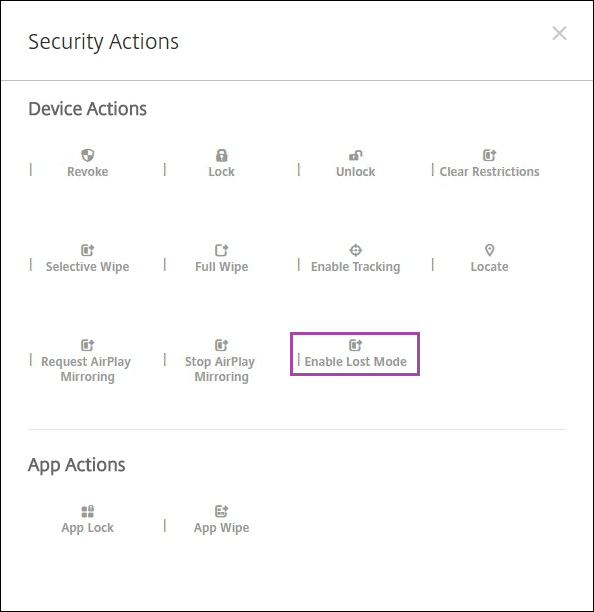
Se você clicar em Ativar Modo Perdido, digite informações para aparecer no dispositivo quando estiver no modo perdido.

Use qualquer um dos seguintes métodos para verificar o status do Modo perdido:
- Na janela Ações de segurança, verifique se o botão é Desativar modo perdido.
- Em Gerenciar > Dispositivos, na guia Geral em Segurança, veja a última ação Ativar o modo perdido ou Desativar o modo perdido.
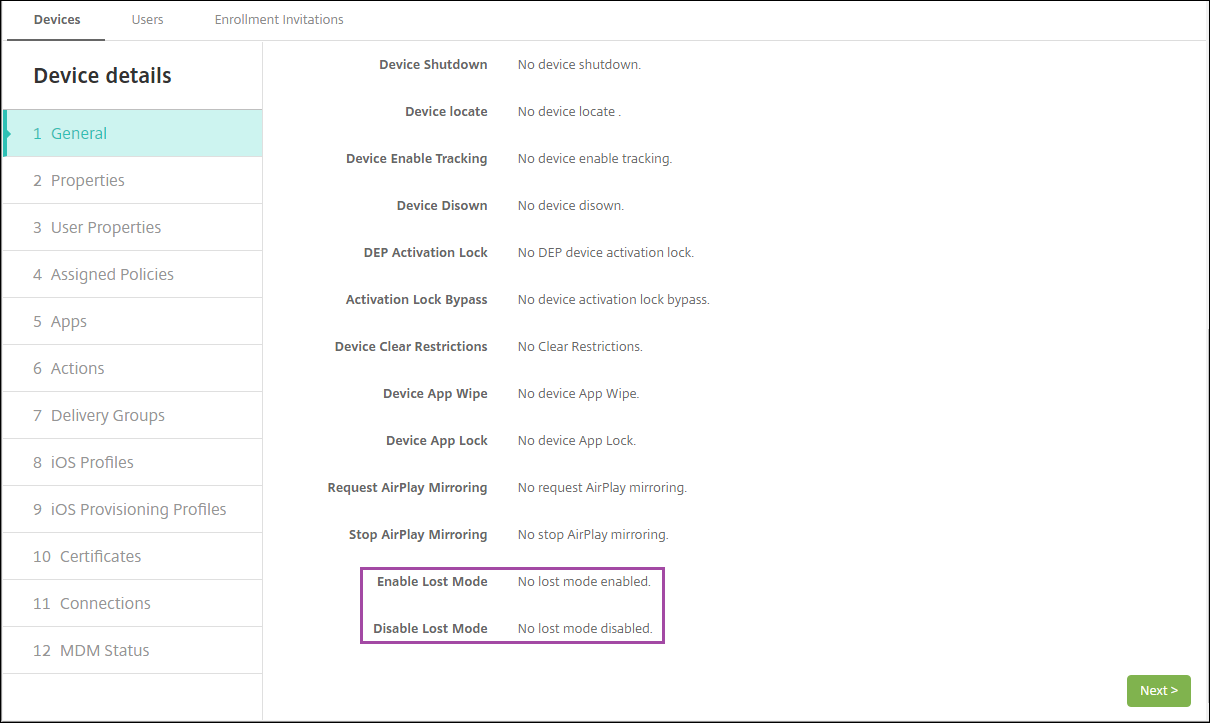
- Em Gerenciar > Dispositivos, na guia Propriedades, verifique se o valor da configuração Modo MDM perdido ativado está correto.
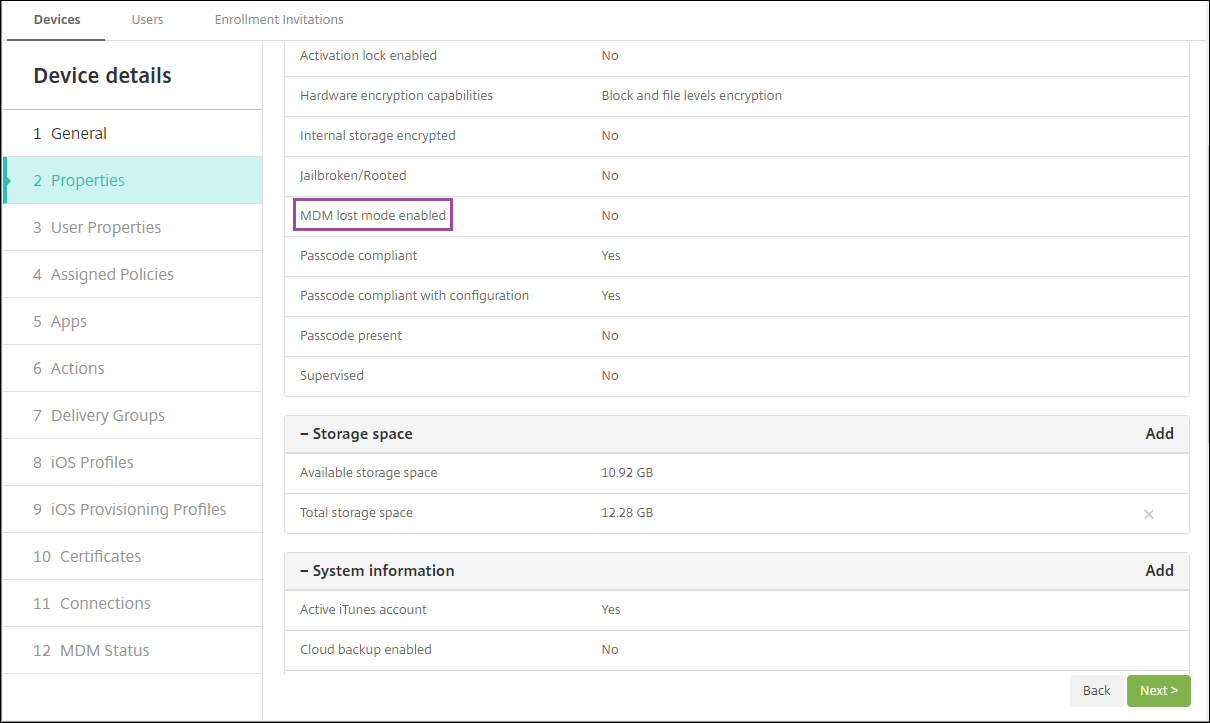
Se você ativar o Modo perdido do XenMobile em um dispositivo iOS, o console XenMobile também mudará, da seguinte maneira:
- Em Configurar > Ações, a lista Ações não inclui essas ações automatizadas: Revogar o dispositivo, Apagar seletivamente o dispositivoe Apagar completamente o dispositivo.
- Em Gerenciar > Dispositivos, a lista Ações de segurança não inclui mais as ações de dispositivo Revogar e Apagamento seletivo. Você ainda pode usar uma ação de segurança para executar uma ação de Apagamento completo, conforme necessário.
Para iPads com iOS 7 e versões posteriores: o iOS acrescenta as palavras “iPad perdido” ao conteúdo digitado na caixa Mensagem na tela Ações de segurança.
Para iPhones com iOS 7 e versões posteriores: se você deixar a Mensagem vazia e fornecer um número de telefone, a Apple exibirá a mensagem “Ligar para o proprietário” na tela de bloqueio do dispositivo.
Ignorar bloqueio de ativação do iOS
Bloqueio de ativação é um recurso do Buscar iPhone/iPad que impede a reativação de um dispositivo supervisionado perdido ou roubado. O Bloqueio de Ativação requer o ID Apple e a senha do usuário para que alguém possa desativar Buscar iPhone/iPad, apagar o dispositivo ou reativar o dispositivo. Para os dispositivos de propriedade da organização, ignorar um bloqueio de ativação é necessário, por exemplo, para redefinir ou realocar dispositivos.
Para ativar o Bloqueio de Ativação, você configura e implanta a política do dispositivo de Opções XenMobile MDM. Você pode gerenciar um dispositivo a partir do console XenMobile sem as credenciais Apple do usuário. Para desviar do requisito de credenciais Apple de um bloqueio de ativação, execute a ação de segurança Ignorar Bloqueio de Ativação a partir do console XenMobile.
Por exemplo, se o usuário retorna um telefone perdido ou para configurar o dispositivo antes ou após um apagamento completo: quando o telefone pede as credenciais de conta do iTunes, você pode ignorar essa etapa emitindo a ação de segurança Ignorar Bloqueio de Ativação no console XenMobile.
Requisitos do dispositivo para o desvio de bloqueio de ativação
- iOS 7.1 (versão mínima)
- Supervisionados por meio do Apple Configurator ou Apple DEP
- Configurado com uma conta do iCloud
- Buscar iPhone/iPad ativado
- Registrado no XenMobile
- A política de dispositivo de Opções do MDM, com o bloqueio de ativação habilitado, é implantada nos dispositivos
Para ignorar um bloqueio de ativação antes de emitir um apagamento completo de um dispositivo:
- Vá para Gerenciar > Dispositivos, selecione o dispositivo, clique em Segurança e, em seguida, clique em Ignorar bloqueio de ativação.
- Apagar o dispositivo. A tela de bloqueio de ativação não aparece durante a configuração do dispositivo.
Para ignorar um bloqueio de ativação depois de emitir um apagamento completo de um dispositivo:
- Redefinir ou apagar o dispositivo. A tela de bloqueio de ativação aparece durante a configuração do dispositivo.
- Vá para Gerenciar > Dispositivos, selecione o dispositivo, clique em Segurança e, em seguida, clique em Ignorar bloqueio de ativação.
- Toque no botão Voltar no dispositivo. É exibida a tela de início.
Tenha em mente o seguinte:
- Aconselhe seus usuários a não desativarem Buscar iPhone/iPad. Não execute um apagamento completo a partir do dispositivo. Em ambos os casos, o usuário é solicitado a digitar a senha da conta do iCloud. Após a validação da conta, o usuário não verá uma tela Ativar iPhone/iPad depois de apagar todo o conteúdo e configurações.
- Para um dispositivo com um código de desvio do bloqueio de ativação gerado e com o bloqueio de ativação ativado: se você não pode ignorar a página Ativar iPhone/iPad após um apagamento completo, não é necessário excluir o dispositivo do XenMobile. Você ou o usuário pode entrar em contato com o suporte da Apple para desbloquear o dispositivo diretamente.
- Durante um inventário de hardware, o XenMobile consulta um dispositivo para obter um código de desvio de bloqueio de Ativação. Se um código de desvio estiver disponível, o dispositivo o envia para o XenMobile. Em seguida, para remover o código de desvio do dispositivo, envie a ação de segurança Ignorar Bloqueio de Ativação a partir do console XenMobile. Nesse ponto, e a Apple têm o código de desvio necessário para desbloquear o dispositivo.
- A ação de segurança Ignorar Bloqueio de Ativação utiliza a disponibilidade de um serviço Apple. Se a ação não funcionar, você pode desbloquear um dispositivo da seguinte maneira. No dispositivo, insira manualmente as credenciais da conta do iCloud. Ou deixe o campo do nome do usuário vazio e digite o código de desvio no campo da senha. Para pesquisar o código de desvio, acesse Gerenciar > Dispositivos, selecione o dispositivo, clique em Editar e clique em Propriedades. O código de desvio do bloqueio de ativação está em Informações de segurança.
Neste artigo
- Ações de segurança para dispositivos Android
- Ações de segurança para dispositivos iOS e macOS
- Ações de segurança para dispositivos Windows
- Bloquear dispositivos iOS
- Remover um dispositivo do console XenMobile
- Apagar dispositivo seletivamente
- Excluir um dispositivo
- Bloquear, desbloquear, apagar ou cancelar apagamento de aplicativos
- Colocar dispositivos iOS no Modo Perdido
- Ignorar bloqueio de ativação do iOS